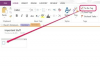Ana ekranın Arama işlevini kullanarak veya "Başlat" düğmesini seçip "Programlar ve Özellikler"e girerek Denetim Masasının Programlar ve Özellikler ayarını açın.
Bing Bar'ı kaldırmak istediğinizi onaylamak için komut isteminde "Evet"i tıklayın. Windows, kaldırma işleminin ilerlemesini ayrıntılandıran bir pencere açar ve ardından kaldırma anketiyle birlikte bir Internet Explorer penceresi açar.
Anketi tamamlayın. Bunu yapmak zorunda değilsiniz; araç çubuğu zaten kaldırıldı.
Denetim Masası'nın Programlar ve Özellikler bölümüne Arama işlevini kullanarak ve "appwiz.cpl" girerek de erişebilirsiniz.
Gelecekte Bing Çubuğu'nu yeniden yüklemekten kaçınmak için, birçok bilgisayar üreticisi ve yazılım şirketi varsayılan olarak yerel olmayan yazılımları paketlediğinden, yeni yazılım yüklerken her seçeneği göz önünde bulundurun; İstemediğiniz veya ihtiyaç duymadığınız yazılımları yüklemekten kaçınmak için bir kutunun işaretini açıkça kaldırmanız gerekebilir.
Bing Bar'ı kaldırmak yerine devre dışı bırakabilirsiniz. IE içinden, bir donanıma benzeyen "Araçlar" menüsünü tıklayın ve "Eklentileri Yönet"i seçin. Microsoft Corporation bölümüne gidin, "Bing Çubuğu"nu seçin ve "Devre Dışı Bırak" düğmesini tıklayın. Bing devre dışı bırakıldıktan sonra ana tarayıcı penceresi yeniden açılır ve Bing Çubuğu görüntülenmez.
Windows 8.1, Bing aramasını doğrudan Başlangıç ekranından etkinleştirir, yani herhangi bir arama sorgusu otomatik olarak Web sonuçlarını döndürür. Bu özellik yararlı olsa da, Ayarlar'dan "Bilgisayar Ayarlarını Değiştir"i seçerek ve ardından devre dışı bırakmak için "Arama ve uygulamalar"ı seçerek kapatabilirsiniz.